- โปรแกรมฟรี EaseUS
- Data Recovery Wizard Free
- Todo Backup Free
- Partition Master Free
updated on Sep 13, 2024 to การกู้คืนไฟล์จาก Mac
การใช้งาน: กู้คืนไฟล์เอกสารหรือไฟล์เวอร์ชันก่อนหน้าบน Mac ที่หายไปเนื่องจากถูกบันทึกทับ หรือยังไม่ได้บันทึก
ฉันจะกู้คืนไฟล์เวอร์ชันก่อนหน้าบน Mac ได้อย่างไร? ไม่ต้องกังวล หากคุณได้บันทึกทับไฟล์โดยตั้งใจหรือไม่ สามารถเรียกดูเอกสารที่บันทึกไว้ใน Mac เวอร์ชันก่อนหน้าได้ ในหน้านี้ คุณจะพบกับ 5 วิธีที่เกี่ยวข้องในการกู้คืนเวอร์ชันก่อนหน้าของ Word, Excel, PowerPoint, Pages, Keynote ฯลฯ บน Mac ได้ทันที
5 วิธีในการกู้คืนไฟล์เอกสารหรือไฟล์เวอร์ชันก่อนหน้าบน Mac
- 1. เรียกดูประวัติไฟล์
- 2. ซอฟต์แวร์กู้คืนไฟล์ EaseUS Mac – ง่ายที่สุด & ใช้ได้ 100%
- 3. การกู้คืนอัตโนมัติ
- 4. โฟลเดอร์ Temporary
- 5. การสำรองข้อมูลใน Time Machine
ข้อมูลสำหรับคุณ:
- นอกจาก EaseUS ซอฟต์แวร์กู้คืนไฟล์บน Mac แล้ว ยังมีอีก 4 วิธีที่มาจากทีมสนับสนุนของ Apple และ Microsoft
- เพื่อหลีกเลี่ยงปัญหาไฟล์หายโดยไม่จำเป็น ให้ทำการบันทึกและสำรองไฟล์การแก้ไขปัจจุบันของคุณไว้ก่อน
- สำหรับวิธีที่ง่ายและมีประสิทธิภาพที่สุดในการกู้คืนเวอร์ชันก่อนหน้าของเอกสารที่หายหรือบันทึกทับบน Mac ให้เปลี่ยนไปใช้วิธีที่ 2 เพื่อขอความช่วยเหลือ
วิธีที่ 1. เรียกดูประวัติไฟล์เพื่อกู้คืนเอกสารเวอร์ชันก่อนหน้า
เมื่อคุณบันทึกทับไฟล์โดยไม่ได้ตั้งใจและไม่มีข้อมูลสำรองใน Time Machine คุณอาจลองใช้ประวัติไฟล์ก่อน
นี่คือขั้นตอน (ที่ได้มาจาก support.apple.com):
ขั้นตอนที่ 1. บนเครื่อง Mac ให้เปิดไฟล์เอกสาร (ไม่ว่าจะเป็น Word, Excel, PowerPoint, iWork Page หรือ Keynote)
ขั้นตอนที่ 2. ไปที่เมนู Apple แล้วคลิก "File" > "Revert To" > "Browse All Versions"
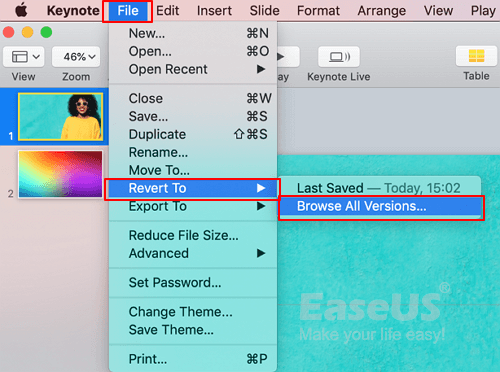
ขั้นตอนที่ 3. คลิกเครื่องหมายถูกบนไทม์ไลน์เพื่อเรียกดูไฟล์เอกสารที่สูญหายในเวอร์ชันต่างๆ
ขั้นตอนที่ 4. ดูเวอร์ชันที่คุณต้องการ ตรวจสอบเนื้อหา แล้วคลิก "Restore"
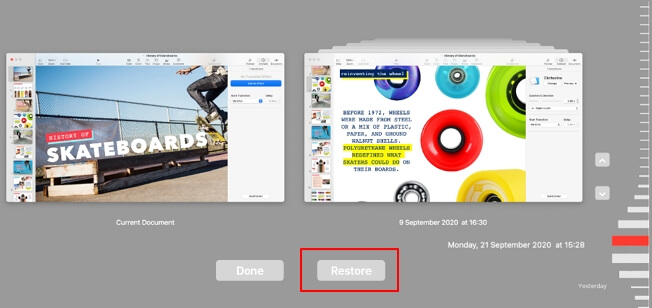
ขั้นตอนที่ 5. เรียกดูหรือนำทางไปยังตำแหน่งใหม่เพื่อบันทึกไฟล์เอกสารที่กู้คืนบน Mac
หลังจากนี้ คุณสามารถตรวจสอบ และนำไฟล์เอกสารที่ถูกแทนที่ หรือยังไม่บันทึก หรือบันทึกทับกลับมาใช้ใหม่ได้จากเวอร์ชันก่อนหน้าอีกครั้ง
วิธีที่ 2. กู้คืนไฟล์เวอร์ชันก่อนหน้าด้วยซอฟต์แวร์กู้คืนไฟล์
ไม่สำคัญว่าคุณจะเห็นเวอร์ชันประวัติของไฟล์ที่สูญหายบน Mac ในวิธีที่ 1 หรือไม่ ตรงจุดนี้ ซอฟต์แวร์กู้คืนไฟล์ EaseUS Mac ที่เชื่อถือได้ – Data Recovery Wizard สำหรับ Mac ที่มีคุณลักษณะ Unsaved Document ที่สามารถค้นหาเวอร์ชันในอดีตของไฟล์ที่สูญหายได้อย่างง่ายดาย
ดูสิ่งที่คุณสามารถทำได้ด้วยซอฟต์แวร์นี้:
EaseUS Data Recovery Wizard
- กู้คืนไฟล์ เอกสาร รูปภาพ เสียง เพลง อีเมล ที่หายไป หรือถูกลบได้อย่างมีประสิทธิภาพ
- กู้คืนไฟล์จากถังรีไซเคิลที่ว่างเปล่า การ์ดหน่วยความจำ แฟลชไดรฟ์ ฮาร์ดไดรฟ์ และกล้องดิจิตอล
- รองรับการกู้คืนข้อมูลจากไฟล์ที่ถูกบันทึกทับ หรือยังไม่ได้บันทึก เช่น ไฟล์เอกสาร Word ที่ยังไม่ได้บันทึก, ไฟล์ Pages ที่ยังไม่ได้บันทึก, Excel, Keynote, Numbers, ฯลฯ
มาเริ่มกู้คืนไฟล์เอกสารเวอร์ชันก่อนหน้าของคุณบน Mac กันเถอะ:
ขั้นตอนที่ 1. เลือกตำแหน่งที่ข้อมูลและไฟล์สำคัญที่ถูกลบ แล้วคลิกปุ่ม "Scan"(สแกน)

ขั้นตอนที่ 2. แอปจะใช้ทั้งการสแกนอย่างรวดเร็วและการสแกนแบบลึก และทำงานอย่างหนักเพื่อค้นหาไฟล์ที่ถูกลบให้ได้มากที่สุดเท่าที่จะเป็นไปได้ในไดรฟ์ข้อมูลที่เลือก

ขั้นตอนที่ 3. ผลการสแกนจะแสดงในหน้าต่างด้านซ้าย เพียงแค่เลือกไฟล์และคลิกปุ่ม "Recover Now"(กู้คืนทันที) เพื่อนำกลับมา

วิธีที่ 3. ใช้การกู้คืนอัตโนมัติเพื่อค้นหาไฟล์ที่ยังไม่ได้บันทึก/ถูกบันทึกทับเวอร์ชันก่อนหน้าบน Mac
AutoRecovery เป็นโฟลเดอร์ในเครื่องของคุณลักษณะ AutoSave ที่ถูกเปิดการใช้งานตามค่าเริ่มต้นบน Mac โดยจะบันทึกไฟล์ Office Word, Excel, PowerPoint และ iWork Keynote, Pages, Numbers, TextEdit และอื่นๆ เวอร์ชันก่อนหน้าบน Mac โดยอัตโนมัติ
ดังนั้น เมื่อคุณทำไฟล์หายหรือบันทึกเอกสารไม่ได้ หรือเพียงต้องการกู้คืนไฟล์เวอร์ชันก่อนหน้า คุณสามารถทำตามขั้นตอนด้านล่างเพื่อกู้คืนไฟล์บน Mac:
ขั้นตอนที่ 1. คลิก "Finder", เลือก "Go" และคลิก "Go to Folder"
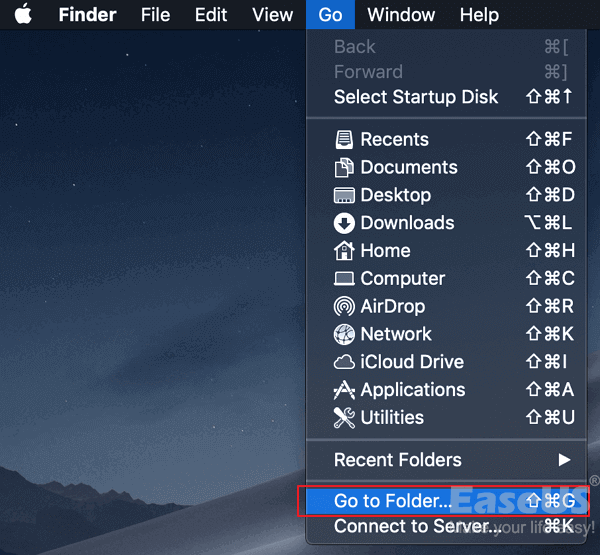
ขั้นตอนที่ 2. พิมพ์เส้นทางที่ถูกต้องแล้วคลิก "Go" เพื่อหาเอกสารที่หายไปในโฟลเดอร์ AutoRecovery:
- Word:~/Library/Containers/com.microsoft.Word/Data/Library/Preferences/AutoRecovery
- Excel:~/Library/Containers/com.microsoft.Excel/Data/Library/Application Support/Microsoft
- PowerPoint: ~/Library/Containers/com.Microsoft.Powerpoint/Data/Library/Preferences/AutoRecovery
- Numbers:~/Library/Containers/com.apple.iWork.Numbers/Data/Library/AutoSave Information
- Pages:~/Library/Containers/com.apple.iWork.Pages/Data/Library/AutoSave Information
- Keynote:~/Library/Containers/com.apple.iWork.Keynote/Data/Library/Autosave Information
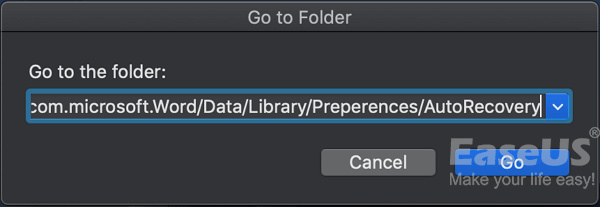
ขั้นตอนที่ 3. เรียกดูเพื่อค้นหาไฟล์เวอร์ชันก่อนหน้าของคุณ เปิดในแอปพลิเคชันที่เกี่ยวข้องเพื่อตรวจสอบเนื้อหา
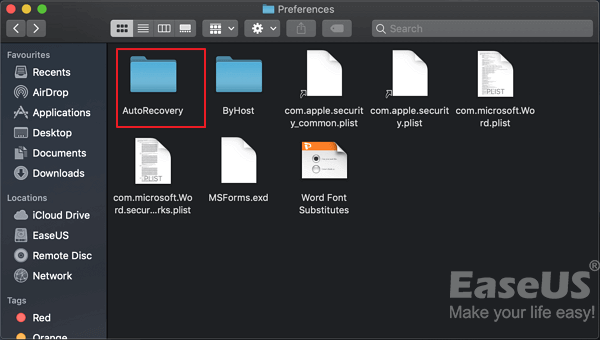
ขั้นตอนที่ 4. เมื่อยืนยันว่าเนื้อหาถูกต้องแล้ว ให้คลิก "File" และเลือก "Save" เพื่อไปยังตำแหน่งที่ปลอดภัยบน Mac สำหรับไฟล์ที่จะบันทึก
วิธีที่ 4. กู้คืนไฟล์เอกสารที่คุณบันทึกไว้จากเวอร์ชันก่อนหน้าจากโฟลเดอร์ TemporaryItems
โฟลเดอร์ TemporaryItems ซึ่งคล้ายกับAutoSave คือจุดในเครื่องที่ใช้ในการบันทึกเอกสารและจำส่วนที่กำลังแก้ไขบน Mac เมื่อคุณปิดไฟล์โดยที่ยังได้ไม่บันทึกหรือทำไฟล์หาย คุณสามารถลองค้นหาในโฟลเดอร์ TemporaryItems ได้
ต้องดำเนินการอย่างรวดเร็ว เพราะเก็บไฟล์ถูกเก็บไว้ชั่วคราว นี่คือขั้นตอนที่คุณสามารถลองได้:
ขั้นตอนที่ 1. ที่ Finder ไปที่ Applications> Utilities > Terminal
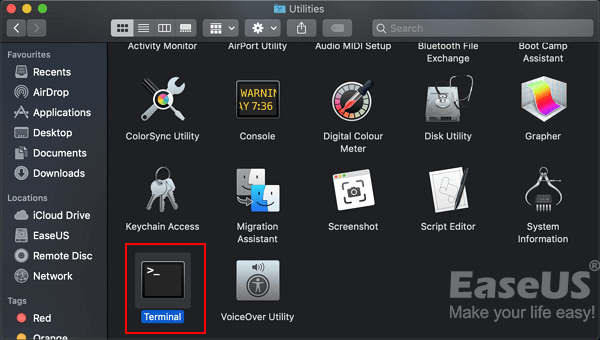
ขั้นตอนที่ 2. พิมพ์ open $TMPDIR ใน Terminal แล้วกด "Return"
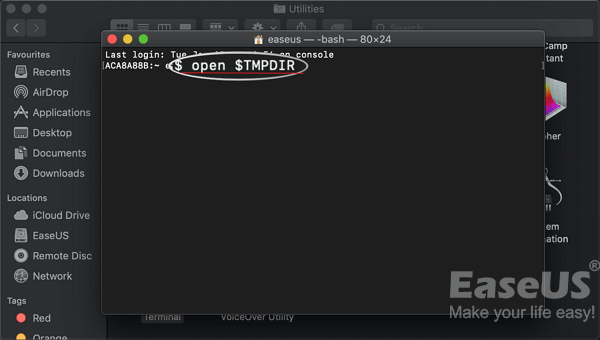
ขั้นตอนที่ 3. ค้นหาและเปิดโฟลเดอร์ TemporaryItems
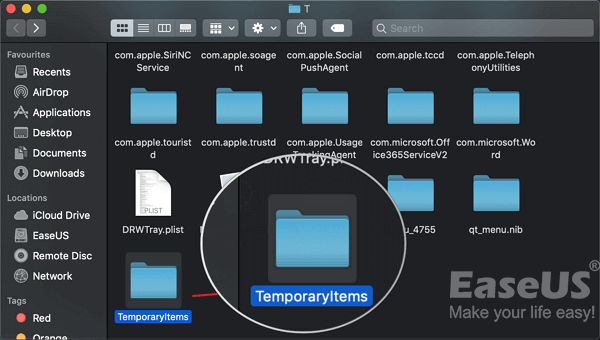
ขั้นตอนที่ 4. ค้นหาไฟล์ที่มีนามสกุล ".tmp" เปลี่ยนนามสกุลเป็น ".doc", ".docx", ".xls" หรือรูปแบบอื่นของไฟล์ที่หายไป
ขั้นตอนที่ 5. จากนั้น เปิดไฟล์ในแอปพลิเคชันที่เกี่ยวข้อง เช่น แอปพลิเคชัน Word หรือ Excel เพื่อตรวจสอบเนื้อหา
วิธีที่ 5. คืนค่าเวอร์ชันก่อนหน้าของไฟล์ที่สูญหายบน Mac โดยใช้ข้อมูลสำรองของ Time Machine
หากคุณได้สร้างข้อมูลสำรองของไฟล์บน Mac ผ่านแอปพลิเคชัน Time Machine แล้ว ยินดีด้วย คุณสามารถผ่านได้ทุกสถานการณ์ของปัญหาไฟล์หาย
คุณยังสามารถใช้ข้อมูลสำรองเพื่อแปลงไฟล์เอกสารของคุณกลับเป็นเวอร์ชันก่อนหน้าบน Mac ได้อีกด้วย และนี่คือขั้นตอน:
ขั้นตอนที่ 1. เชื่อมต่อดิสก์สำรองข้อมูล Time Machine กับคอมพิวเตอร์ Mac ของคุณ
ขั้นตอนที่ 2. บนเมนู Apple คลิก "Go" และเลือก "Applications"
ขั้นตอนที่ 3. ค้นหาและเปิด Time Machine
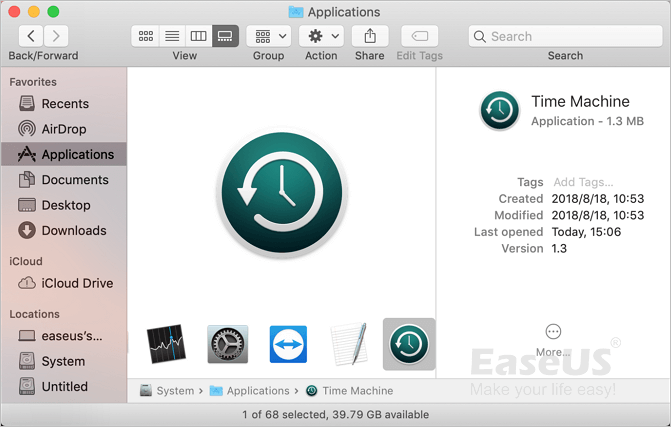
ขั้นตอนที่ 4. เลื่อนช่วงเวลา เพื่อค้นหาวันที่และเวลาที่คุณสำรองข้อมูลผ่าน Time Machine
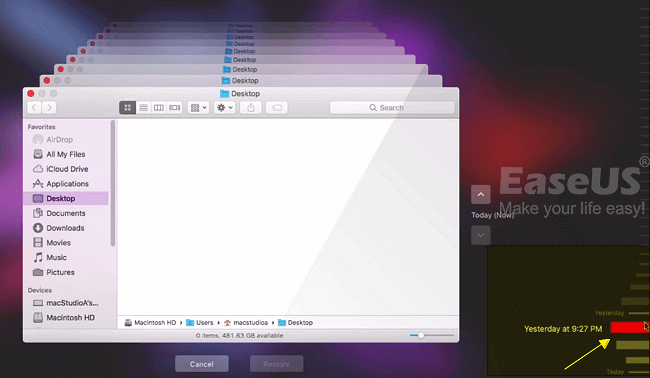
ขั้นตอนที่ 5. ดับเบิลคลิกที่ไฟล์ หรือโฟลเดอร์เฉพาะเจาะจง เพื่อตรวจสอบว่าไฟล์นั้นเป็นเวอร์ชันก่อนหน้าที่คุณต้องการกู้คืนหรือไม่
ขั้นตอนที่ 6. เลือกรายการของไฟล์เอกสารที่หาย และคลิก "Restore" เพื่อเรียกไฟล์เวอร์ชันเก่า
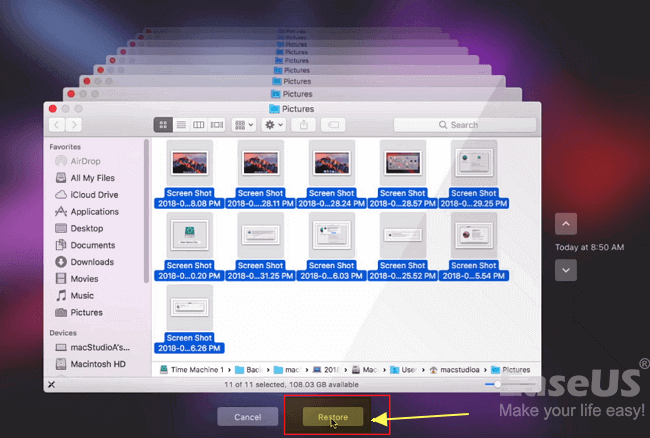
โปรดทราบว่า ไฟล์ที่เลือกจะถูกกู้คืนไปยังตำแหน่งเดิมบนคอมพิวเตอร์ Mac ที่คุณสามารถดูและใช้งานไฟล์ที่กู้คืนได้อีกครั้ง
คุณไม่ต้องกังวลกับไฟล์ที่บันทึกไว้ หรือไฟล์ที่ยังไม่ได้บันทึก คุณสามารถกู้คืนได้จากเวอร์ชันก่อนหน้า
ในหน้านี้ เราได้รวบรวม 5 วิธีที่เป็นประโยชน์ในการช่วยคุณกู้คืนไฟล์เอกสารที่บันทึกไว้ ถูกบันทึกแทนที่ หรือแม้แต่ยังไม่ได้บันทึกบน Mac
สำหรับวิธีที่ง่ายที่สุด และมีประสิทธิภาพสูงสุด ซอฟต์แวร์กู้คืนไฟล์ EaseUS Mac สมควรได้รับความไว้วางใจจากคุณ
ไม่ต้องกังวล หากคุณแทนที่หรือเขียนทับไฟล์ Word หรือปิดไฟล์ Excel โดยยังไม่บันทึก หรือเพียงต้องการเปิดไฟล์เวอร์ชันเก่าของคุณบน Mac คุณสามารถกู้คืนได้จากเวอร์ชันก่อนหน้าด้วยวิธีการที่แสดงด้านบน ทำตามขั้นตอน และนำไฟล์ที่หายไปกลับมาได้เลย
บทความที่เกี่ยวข้อง
-
ได้ผล 100% ด้วย EaseUS กู้คืน Key และ License Code สำหรับ Mac
/2024-09-13
-
วิธีแก้ไข iCloud ไม่ดาวน์โหลดไฟล์บน Mac
![author icon]() Daisy/2024-10-09
Daisy/2024-10-09
-
กู้คืนไฟล์ Excel เวอร์ชันก่อนหน้าบน Mac [พร้อมบทช่วยสอนทีละขั้นตอน]
![author icon]() Daisy/2024-10-08
Daisy/2024-10-08 -
[กู้คืน Mac] อัปเดต Mac Catalina/Mojave ลบทุกอย่าง
![author icon]() Suchat/2024-09-13
Suchat/2024-09-13
EaseUS Data Recovery Wizard
กู้คืนข้อมูลที่ถูกลบได้อย่างมีประสิทธิภาพ รวมกู้คืนข้อมูลจากฮาร์ดไดรฟ์ (hard drives) ที่เสียหายหรือถูกฟอร์แมต (format)
ดาวน์โหลดสำหรับ PCดาวน์โหลดสำหรับ Mac